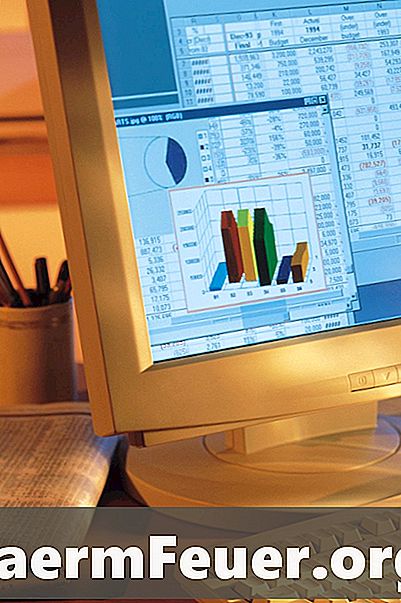
Indhold
Det kan tage flere sider at udskrive et stort regneark i Excel. Desværre udskrives overskriftslinjer som standard kun på den første side, hvilket efterlader de andre sider uden overskrifter. Dette kan ødelægge kontinuiteten af trykte data, da det gør det svært at finde oplysningerne på den udskrevne side uden overskrifterne. For at løse dette problem skal du gentage overskriftsrækkerne på hver udskrevne side. Brug kommandoen "Udskriv titler" i Excel for at få adgang til indstillingerne for gentagelse af overskriftslinjer.
retninger

-
Åbn Microsoft Excel og læs det regneark, du vil bruge.
-
Klik på fanen "Sideopsætning", og klik derefter på "Udskriv titler" i gruppen "Sideopsætning". Vinduet "Sideopsætning" åbnes og viser fanen "Ark".
-
Klik på knappen "Komprimer dialogboks" i boksen "Rækker for at gentage i toppen".
-
Vælg den linje, der indeholder overskriften, du vil gentage, og klik derefter på knappen "Komprimer dialog". Henvisningen til linjen udfylder automatisk feltet "Rækker for at gentage i toppen". Klik på "OK" for at gemme indstillingerne.